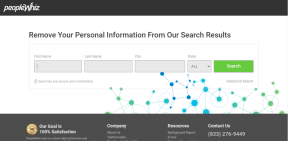Kako preklopiti z Androida 14 na Android 13
Miscellanea / / April 03, 2023
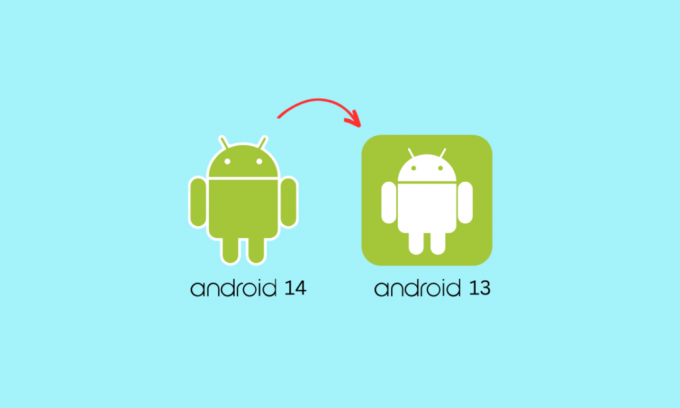
Če ste prenesli predogled za razvijalce za Android 14 in ga trenutno uporabljate, to pomeni, da ste lastnik naprave Pixel. Ker imajo od zdaj samo telefoni Pixel možnost prenosa predogleda za razvijalce, lahko to storijo tudi samo izbrani telefoni Pixel, tj. Pixel4a5G, Pixel5, Pixel5a, Pixel6, Pixel6Pro, Pixel6a, Pixel7a, in Pixel7Pro. Predogledi za razvijalce so namenjeni razvijalcem, ki bodo s povratnimi informacijami pomagali Googlu odpraviti napake in izdati stabilno različico. Torej, če ste ga namestili v svojo napravo, boste morda naleteli na nekatere napake, zaradi katerih je celotna izkušnja precej slaba, in ga zdaj želite odstraniti. Na srečo obstaja način za to in tukaj je vodnik po korakih. Ponujamo vam popoln vodnik, ki vas bo naučil, kako spremeniti Android 14 v Android 13. Nadaljujte z branjem, če želite vedeti, kako preklopiti z ene različice Androida na drugo.
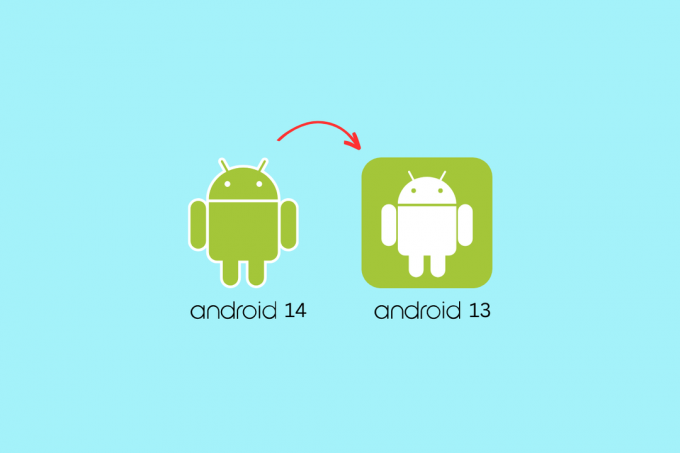
Kazalo
- Kako preklopiti z Androida 14 na Android 13
- Korak I: Namestite Android SDK
- Korak II: Omogočite odpravljanje napak USB
- Korak III: Odklenite zagonski nalagalnik
- Korak IV: Uporabite Android Flash Tool
Kako preklopiti z Androida 14 na Android 13
Če želite preklopiti z ene različice Androida na drugo, morate najprej varnostno kopirati vse podatke v napravi, saj jih bo postopek vse izbrisal. Zato najprej poskrbite, da to storite. Zdaj sledite spodnjim korakom,
Korak I: Namestite Android SDK
Najprej morate v računalnik namestiti uradni SDK za Android. To vam bo pomagalo vzpostaviti povezavo med računalnikom in pametnim telefonom Android prek ADB. Po prenosu Orodja platforme Android SDK morate slediti naslednjemu koraku.

Opomba: telefoni Android nimajo enakih možnosti nastavitev in se razlikujejo od proizvajalca do proizvajalca. Zato poskrbite za pravilne nastavitve, preden jih spremenite v napravi. Uporabljamo Motorola G71 5G za razlago tega članka so vaše nastavitve morda drugačne od teh.
Korak II: Omogočite odpravljanje napak USB
Zdaj morate omogočiti možnost za razvijalce in nato USBodpravljanje napak. Če želite izvedeti, kako, lahko preberete ta članek Omogočite ali onemogočite možnosti razvijalca v telefonu Android. Če želite vklopiti razhroščevanje prek USB-ja, sledite spodnjim korakom za nadaljevanje preklopa z Androida 14 na Android 13.
1. Odprto nastavitve in tapnite Sistem.
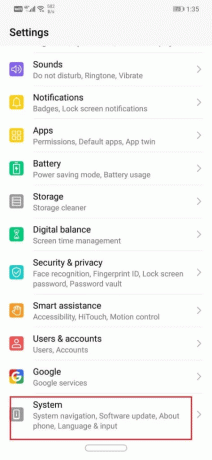
2. Tapnite RazvijalecMožnost.

3. Najti USBodpravljanje napak in ga vklopite.
Preberite tudi:Kako izklopiti odpravljanje napak USB v sistemu Android
Korak III: Odklenite zagonski nalagalnik
Naslednji korak za odklepanje zagonskega nalagalnika za znižanje z Androida 14 na Android 13 se morda zdi tehnična stvar. Vendar pa imamo podroben članek o Kako odkleniti zagonski nalagalnik prek hitrega zagona v sistemu Android na naši spletni strani.
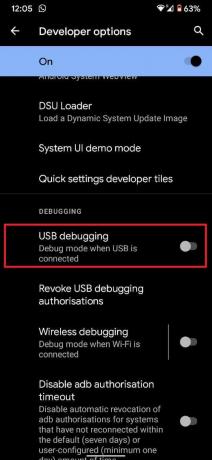
Korak IV: Uporabite Android Flash Tool
Ko sledite zgornjim navodilom, se morate vrniti na Android 13 z uradno stranjo Android Flashtool.
1. Napravo Android povežite z računalnikom prek USB.
2. Odprite uradno spletno stran Android Flash Tool na vašem računalniku.
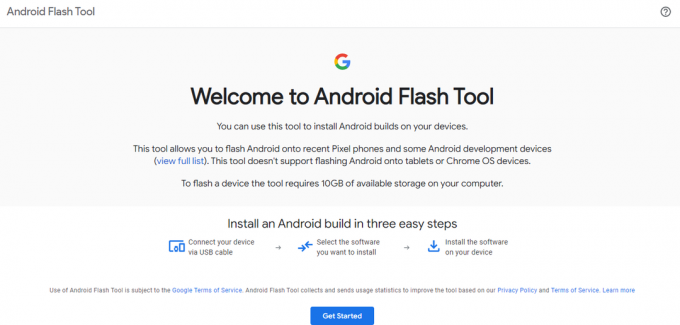
3. Kliknite na Dobitizačela.
Opomba: Če vas spletno mesto prosi, da prenesete gonilnik USB za Android, ga prenesite z dane povezave ali, če je že nameščen, kliknite možnost Že nameščen.
4. Kliknite na Dodajnovonapravo.
5. Izberite svojo napravoime s pojavnega zaslona.
6. Dovolite USBOdpravljanje napak poziv v vašem pametnem telefonu.
7. Izberite najnovejširazličica od Android 13.
8. Kliknite na svinčnikikona za ogled razpoložljivih zgrajenih.
9. Kliknite na Namestitegraditi.
10. Kliknite na Potrdi.
V vašo napravo bo prenesel različico Androida. Počakati morate, da se postopek zaključi in po zaključku boste prejeli obvestilo.
Opomba: Ne odklapljajte naprave od računalnika, saj lahko odstranitev USB-ja moti postopek in poškoduje vašo napravo.
Zato lahko na ta način preklopite z ene različice Androida na drugo.
Priporočeno:
- Kako ustvariti skupino v Teams
- Kako zasukati sliko v Canvi
- Kako uporabljati aplikacijo GPS Survey Anketiranje z aplikacijo za pametni telefon Android
- Odpravite napako Android No Command
Upamo, da vam je to pomagalo razumeti kako preklopiti z Androida 14 na Android 13. Če imate še kakršna koli vprašanja, se ne pozabite obrniti na nas prek razdelka za komentarje. Za več zanimivih člankov, kot je ta, lahko naše spletno mesto tudi shranite med svoj zaznamek. Hvala za branje.